Jak vytvořit nebo upravit uživatelské vlastnosti pro soubor Microsoft Word
Různé / / May 29, 2023
Název vašeho souboru Microsoft Word není jediným deskriptorem, který má. Další skryté podrobnosti ve vlastnostech souboru poskytují další informace o vašem souboru. Nicméně jen málo lidí věnuje pozornost vlastnostem souboru a jako takoví neví, že mohou rozdávat více informací, než je potřeba.

Část Vlastnosti dokumentu Microsoft Word má jiný název – metadata. Zde jsou informace o název dokumentu, jméno autora, předmět, klíčová slova atd., jsou uvedeny. Tyto podrobnosti také usnadňují vyhledávání, identifikaci a organizaci souborů. Další dobrá věc je, že můžete vytvářet nebo upravovat vlastnosti dokumentu aplikace Word. Postup:
Jak upravit standardní vlastnosti pro soubor aplikace Microsoft Word
V aplikaci Microsoft Word máte různé vlastnosti souboru. Ve výchozím nastavení, když vytvoříte nový dokument aplikace Word, jsou k souboru přidruženy standardní vlastnosti. Standardní vlastnosti jsou autor, název a předmět. Pro tyto standardní vlastnosti Microsoft Word očekává, že pro ně určíte vlastní textové hodnoty, aby bylo usnadněno uspořádání a identifikaci dokumentu. Pokud chcete upravit standardní vlastnosti dokumentu aplikace Word, postupujte takto:
Krok 1: Klepněte na tlačítko Start na hlavním panelu a zadejte slovo k vyhledání aplikace.

Krok 2: Ve výsledcích klikněte na aplikaci nebo dokument Microsoft Word a otevřete jej.

Krok 3: Na pásu karet aplikace Microsoft Word klikněte na kartu Soubor.
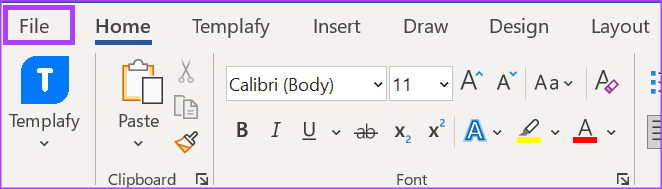
Krok 4: Klepnutím na kartu Informace zobrazíte vlastnosti dokumentu.
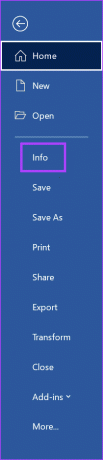
Krok 5: Vpravo na stránce Informace uvidíte sekci Vlastnosti. Klepnutím na Zobrazit všechny vlastnosti zobrazíte všechny možnosti.

Krok 6: Umístěte kurzor do textového pole následujících polí vlastností a zadejte preferovanou textovou hodnotu:
- Titul
- Štítek
- Komentáře
- Postavení
- Kategorie
- Předmět
- Základna hypertextových odkazů
- Autor

Krok 7: Po zadání podrobností do pole Vlastnosti se kliknutím na šipku zpět vraťte na hlavní stránku aplikace Word. Veškeré změny provedené ve vlastnostech se automaticky uloží.
Jak vytvořit uživatelské vlastnosti pro soubor aplikace Microsoft Word
Uživatelské vlastnosti jsou další prvky, které můžete přiřadit k souboru Microsoft Word. Na rozdíl od standardních vlastností nejsou omezeny pouze na textové hodnoty. Uživatelským vlastnostem můžete přiřadit číselné, textové nebo časové hodnoty. Můžete také definovat své vlastní vlastnosti nebo vybrat ze seznamu aplikace Word. Zde je návod, jak vytvořit vlastní vlastnosti pro váš soubor Word.
Krok 1: Klepněte na tlačítko Start na hlavním panelu a zadejte slovo k vyhledání aplikace.

Krok 2: Ve výsledcích klikněte na aplikaci nebo dokument Microsoft Word a otevřete jej.

Krok 3: Na pásu karet aplikace Microsoft Word klikněte na kartu Soubor.
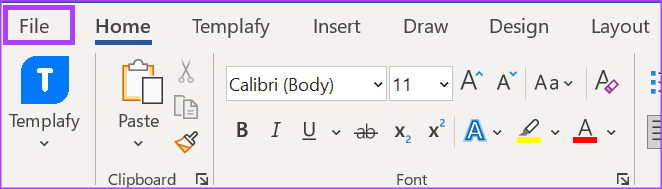
Krok 4: Klepnutím na kartu Informace zobrazíte vlastnosti dokumentu.
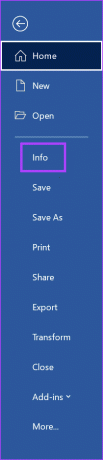
Krok 5: Klikněte na rozevírací seznam vedle Vlastnosti v horní části stránky.

Krok 6: Klepnutím na Upřesnit vlastnosti otevřete dialogové okno Vlastnosti dokumentu.
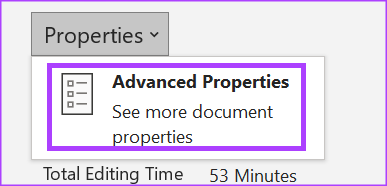
Krok 7: V dialogovém okně klikněte na kartu Vlastní. Zde budete mít různé možnosti, jak definovat požadavek na preferované uživatelské vlastnosti.
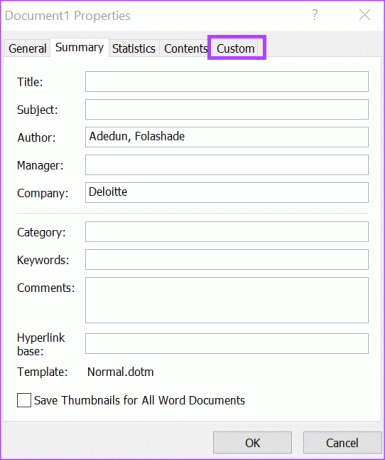
Krok 8: Do pole Název zadejte název vlastní vlastnosti nebo vyberte ze zobrazeného výchozího seznamu aplikace Word.

Krok 9: Ze seznamu Typ vyberte datový typ pro uživatelskou vlastnost, kterou chcete přidat. Dostupné možnosti zahrnují:
- Text
- datum
- Číslo
- Ano nebo ne
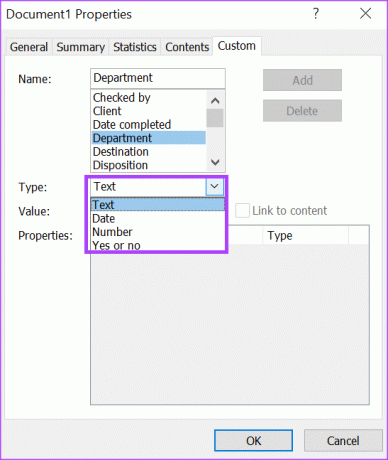
Krok 10: V poli Hodnota vyberte nebo zadejte hodnotu vlastnosti. Zadání hodnoty bude záviset na vašem výběru ze seznamu Typ. Pokud vyberete Ano nebo Ne ze seznamu Typ, pole hodnoty bude mít pouze možnosti Ano nebo Ne.
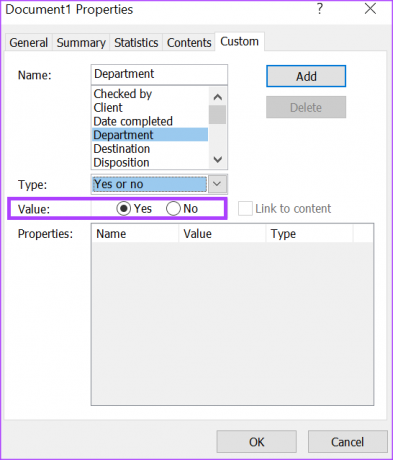
Krok 11: Klepnutím na tlačítko Přidat zahrnete novou uživatelskou vlastnost do nabídky Vlastnosti.
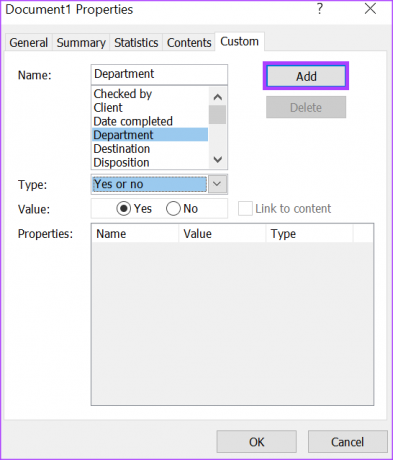
Krok 12: Klepnutím na tlačítko OK uložte nové změny.
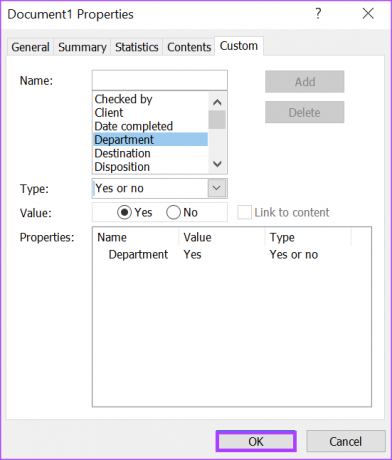
Přidání značek do dokumentu aplikace Word
Vyplněním vlastností dokumentu aplikace Word usnadníte jeho identifikaci a uspořádání. Jednou z vlastností aplikace Word, která to umožňuje, je funkce Tagy. Můžeš přidat značky do aplikace Microsoft Word dokument různými způsoby, včetně z nabídky Vlastnosti.
Naposledy aktualizováno 18. května 2023
Výše uvedený článek může obsahovat přidružené odkazy, které pomáhají podporovat Guiding Tech. Nemá to však vliv na naši redakční integritu. Obsah zůstává nezaujatý a autentický.
Napsáno
Marie Viktorie
Maria je autorkou obsahu s velkým zájmem o technologie a nástroje produktivity. Její články lze nalézt na stránkách jako Onlinetivity a Design. Mimo práci můžete její miniblogování o jejím životě najít na sociálních sítích.



